В този урок ще ви покажем как да поканите и управлявате участници на Zoom-среща. Без значение дали вече сте планирали среща или искате да настроите спонтанна сесия, поканянето на участници е лесен процес. Просто следвайте това ръководство и използвайте многото функции на Zoom ефективно.
Най-важни изводи
Можете да поканите участници по различни начини: от ваш списък с контакти или чрез покана. Освен това можете да управлявате участниците по време на срещата и дори да приспособите броя на участниците. Важно е да отбележите, че безплатната версия на Zoom има някои ограничения по отношение на броя участници и продължителността на срещите.
Стъпково ръководство
Стъпка 1: Подготовка на Zoom срещата
Отворете приложението Zoom и влезте в профила си. Създайте нова среща или изберете вече планирана среща. За максимално удобство може да кликнете върху съответния бутон в горния десен ъгъл на прозореца. Така ще имате по-добър преглед на участниците и лесен достъп до съответните функции.
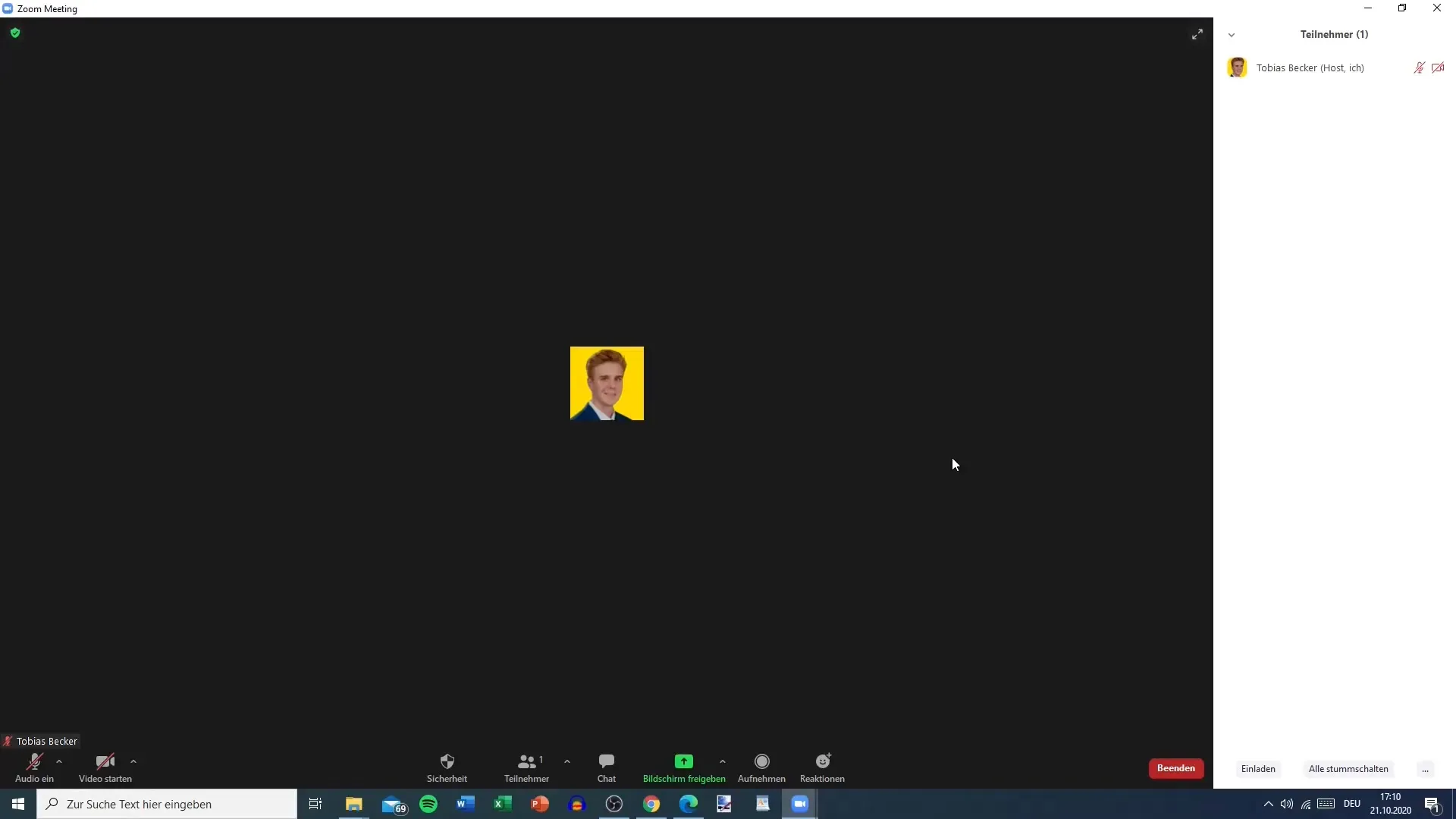
Стъпка 2: Показване на участниците
След като започнете срещата, може да кликнете върху бутона "Участници", за да видите списъка на всички настоящи участници в срещата. В по-малкия изглед може да видите по-малко детайли, но и там ще видите кой е присъствен. Тук ще видите собственото си име и може да имате възможността да промените снимката си или името си.
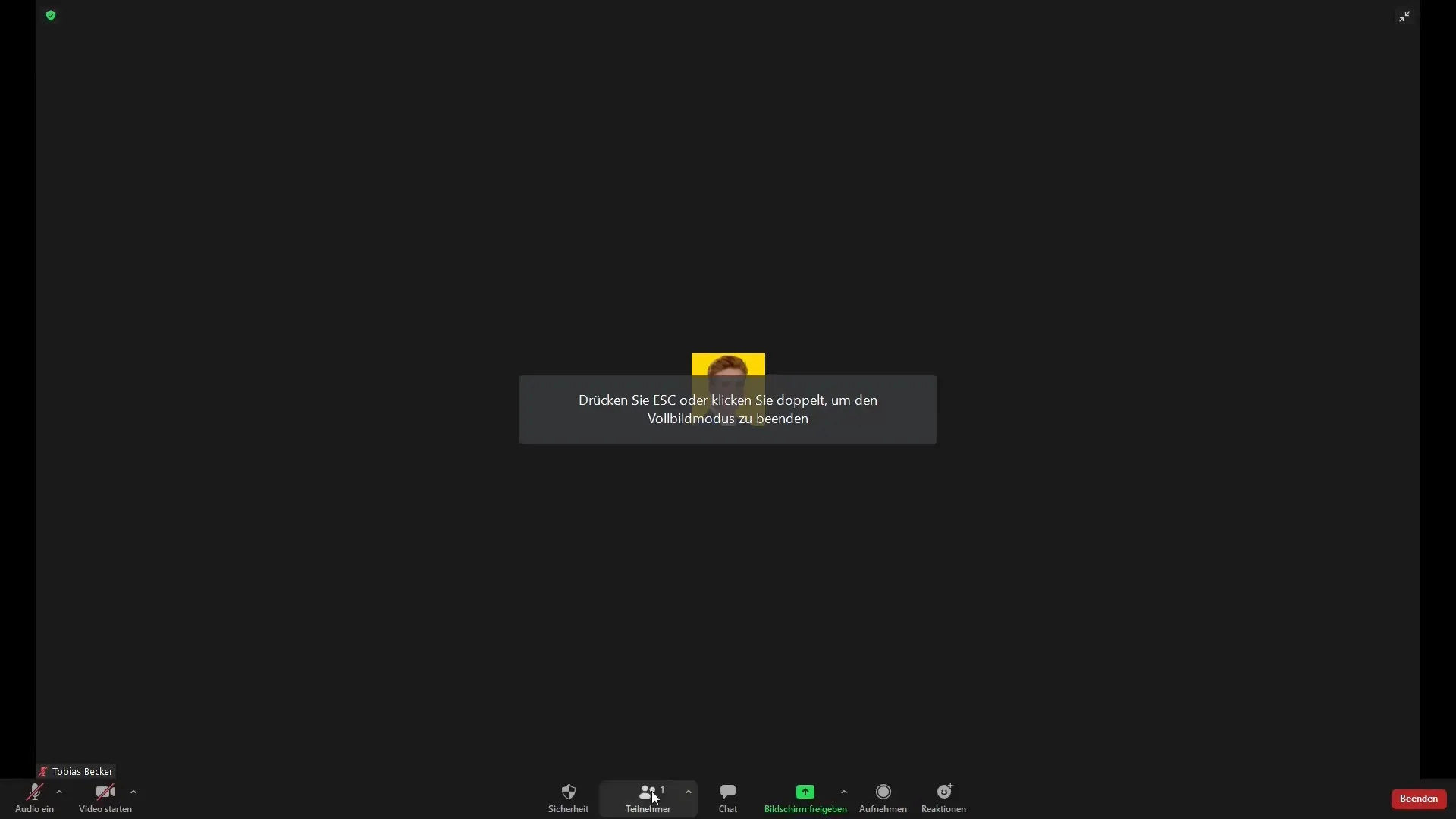
Стъпка 3: Покана на участници
За да поканите нови участници, щракнете върху бутона "Покани", който се намира в долната лента. Тук се отваря нов прозорец, където имате различни опции за покана на участници. Можете да изберете от списъка си с контакти или да генерирате поканителен линк.
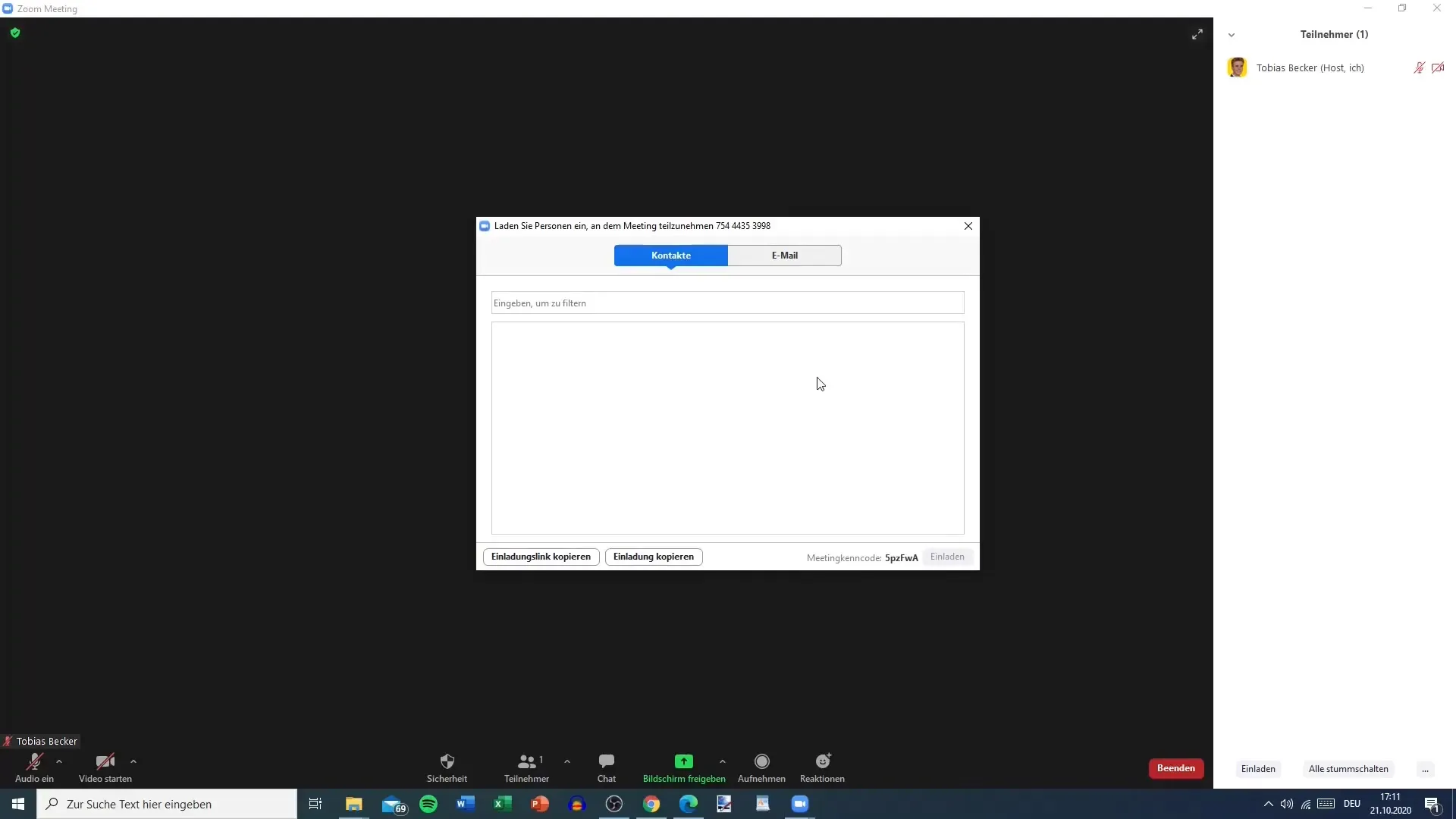
Стъпка 4: Използване на списъка с контакти
Ако вече имате контакти запазени в Zoom, можете да ги изберете тук. Например, ако имате контакт като „Фабио“, можете просто да щракнете върху неговото име и да щракнете върху "Покани". Zoom ще изпрати покана на този контакт.
Стъпка 5: Копиране на поканителен линк
Другата възможност е да копирате поканителния линк. За целта щракнете върху бутона, за да копирате линка в буферната памет. Този линк може да бъде изпратен на всеки, когото искате да поканите - независимо дали през имейл или чрез съобщения като WhatsApp или Instagram.
Стъпка 6: Изпращане на поканителния линк
Сега, когато сте копирали линка, можете да отворите нов документ или директно да използвате съобщител, за да изпратите линка. Всеки, който получи линка, може да последва и да участва в срещата ви. Не забравяйте, че безплатната версия на Zoom е ограничена до 100 участника и 40 минути продължителност, освен ако не сте в един-на-един разговор.
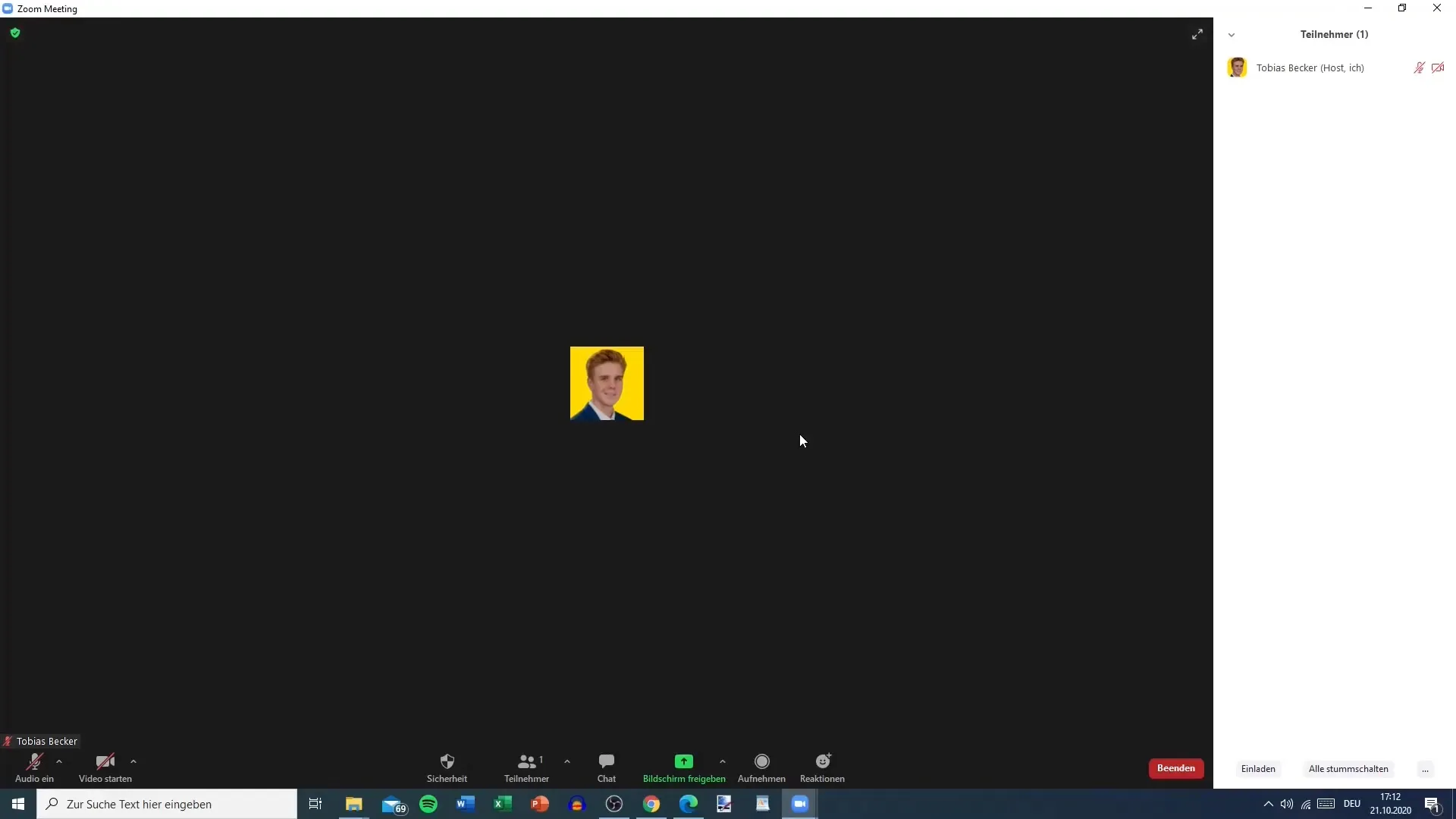
Стъпка 7: Управление на срещата
По време на вашата среща винаги можете да управлявате участниците. Имате възможността да ги заглушите, да ги премахнете или да промените техния ранк. Това осигурява гладка комуникация и контрол по време на вашата среща.
Стъпка 8: Завършване на срещата
Когато приключите със срещата или времето е изтекло, винаги можете да я завършите. Имате възможността да я завършите за всички или да затворите сесията за определени участници.
Обобщение
В този урок научихте как да поканите и управлявате участници във вашата Zoom среща. Това може да стане чрез вашия списък с контакти, поканителен линк или ръчно изпращане на покани. Не забравяйте да спазвате ограниченията на безплатната версия, за да извлечете пълния потенциал на Zoom.
Често задавани въпроси
Как да поканя участници на Zoom среща?Можете да поканите участници чрез вашия списък с контакти или чрез генериране и изпращане на поканителен линк.
Мога ли да управлявам участниците по време на срещата?Да, можете да ги заглушите, премахнете или промените техните ранкове.
Какви ограничения има за безплатната версия на Zoom?В безплатната версия може да поканите до 100 участника и срещите са ограничени до 40 минути, освен ако не сте в един-на-един разговор.


